 Tutoriel système
Tutoriel système
 MAC
MAC
 L'effet de profondeur ne fonctionne pas sur l'écran de verrouillage iOS 16 ? Essayez ces 7 correctifs
L'effet de profondeur ne fonctionne pas sur l'écran de verrouillage iOS 16 ? Essayez ces 7 correctifs
L'effet de profondeur ne fonctionne pas sur l'écran de verrouillage iOS 16 ? Essayez ces 7 correctifs
Cependant, vous vous demandez peut-être pourquoi l'effet de profondeur ne fonctionne pas lors de la sélection d'un fond d'écran. Ce guide vous montrera comment corriger l'effet de profondeur sur l'écran de verrouillage de votre iPhone s'il ne fonctionne pas.
Qu'est-ce que l'effet de profondeur sur l'écran de verrouillage iOS 16 ?
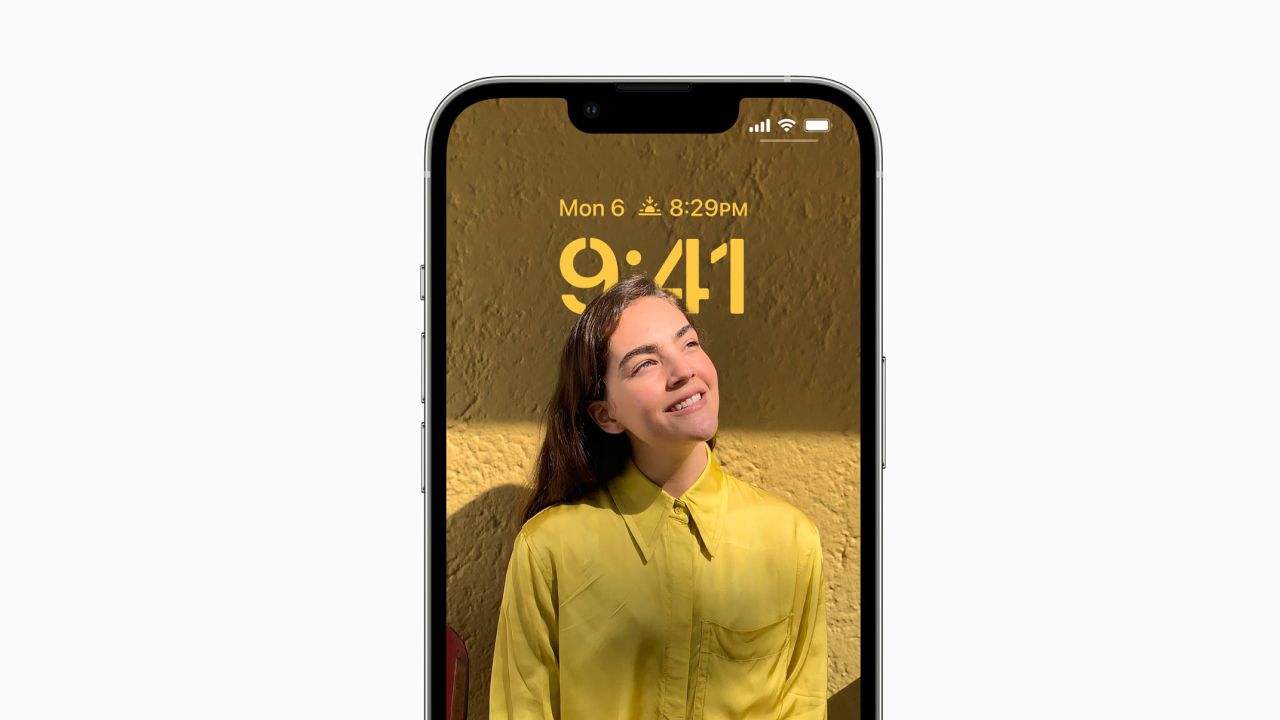
Pour faire la distinction entre le sujet et l'arrière-plan, votre iPhone avec iOS 16 utilise un traitement d'image basé sur l'IA. En conséquence, l'écran de verrouillage a un effet multicouche.
Le sujet principal vient au premier plan et l'horloge se déplace entre le premier plan et l'arrière-plan, faisant ressortir le sujet. Cependant, en fonction de l'emplacement du sujet, une petite partie de l'horloge de l'écran de verrouillage est coupée.
Par exemple, si vous choisissez un fond d'écran avec vous-même au premier plan et un superbe arrière-plan, l'horloge de l'écran de verrouillage sera entre vous et l'arrière-plan.
Conditions requises pour l'effet de profondeur de l'écran de verrouillage sur iPhone
Avant de dépanner l'effet de profondeur sur votre iPhone, assurez-vous que vous remplissez les conditions préalables. Ce dont vous aurez besoin pour que Depth Effect fonctionne sur votre iPhone est le suivant :
iOS 16 ou version ultérieure installé sur votre iPhone iPhone SE (2020), iPhone XR ou version ultérieure Un fond d'écran approprié avec un premier plan bien visibleDepth Effect repose sur A12 Bionic ou des processeurs iPhone plus récents pour séparer le premier plan et l'arrière-plan du fond d'écran. Donc, si vous n'avez pas d'iPhone pris en charge, Depth Effect ne fonctionnera tout simplement pas.
Conseils de dépannage pour corriger l'effet de profondeur qui ne fonctionne pas sur l'écran de verrouillage iOS
La fonction Effet de profondeur nécessite principalement un iPhone équipé d'un processeur A12 Bionic. Si vous avez satisfait à toutes les exigences de l'effet de profondeur et que vous ne parvenez pas à le faire fonctionner, essayez ces conseils de dépannage pour vous assurer qu'il fonctionne à nouveau.
1. Mettez à jour votre iPhone
Étant donné que Depth Effect est une fonctionnalité logicielle, il peut être bogué puisqu'il en est à ses débuts. Parfois, Apple publie des correctifs pour ces bugs avec les dernières mises à jour iOS, ce qui est l'une des raisons pour lesquelles vous devez mettre à jour iOS sur votre iPhone.
Il est donc préférable de vérifier les mises à jour et de les installer sur votre iPhone. Voici comment rechercher la dernière version d'iOS et l'installer sur votre iPhone :
Ouvrez les paramètres sur votre iPhone. Accédez à Général > Mise à jour logicielle. Appuyez sur Télécharger et installer si une nouvelle mise à jour est disponible.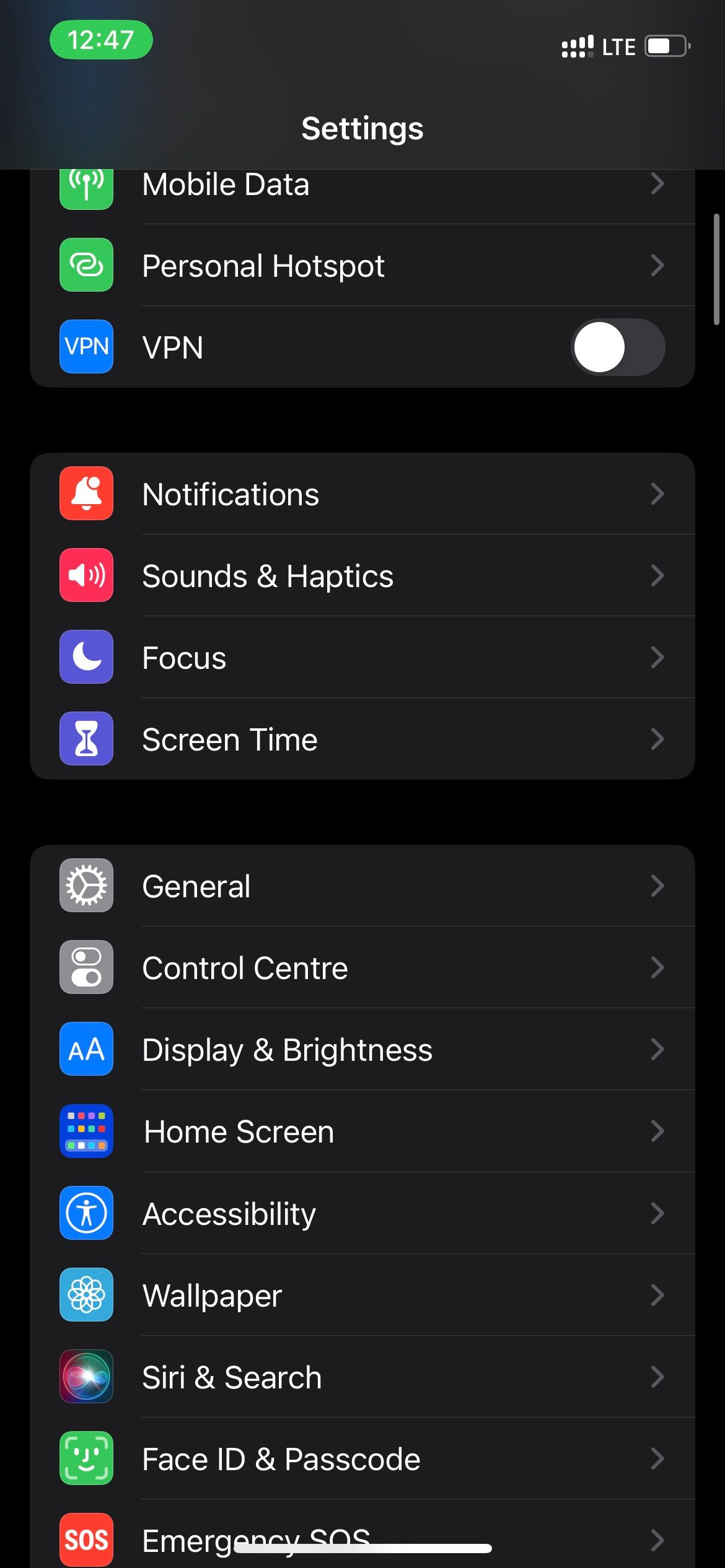


Attendez la fin et sélectionnez Installer une fois la mise à jour téléchargée. Votre iPhone redémarrera et installera la dernière mise à jour iOS. Une fois redémarré, vérifiez si Depth Effect fonctionne ou non.
Si aucune nouvelle mise à jour n'est disponible sur votre iPhone, essayez les correctifs suivants.
2. Activer l'effet de profondeur sur l'écran de verrouillage
Vous avez peut-être désactivé l'option Effet de profondeur même si vous avez défini le fond d'écran approprié sur votre écran de verrouillage. L'effet de profondeur ne fonctionnera pas si vous avez désactivé l'option. Voici comment l'activer :
Ouvrez Paramètres. Sélectionnez Fond d'écran et appuyez sur Personnaliser sous le fond d'écran de l'écran de verrouillage. Appuyez sur le menu à trois points en bas à droite et sélectionnez Effet de profondeur dans le menu contextuel. Appuyez sur Terminé une fois activé.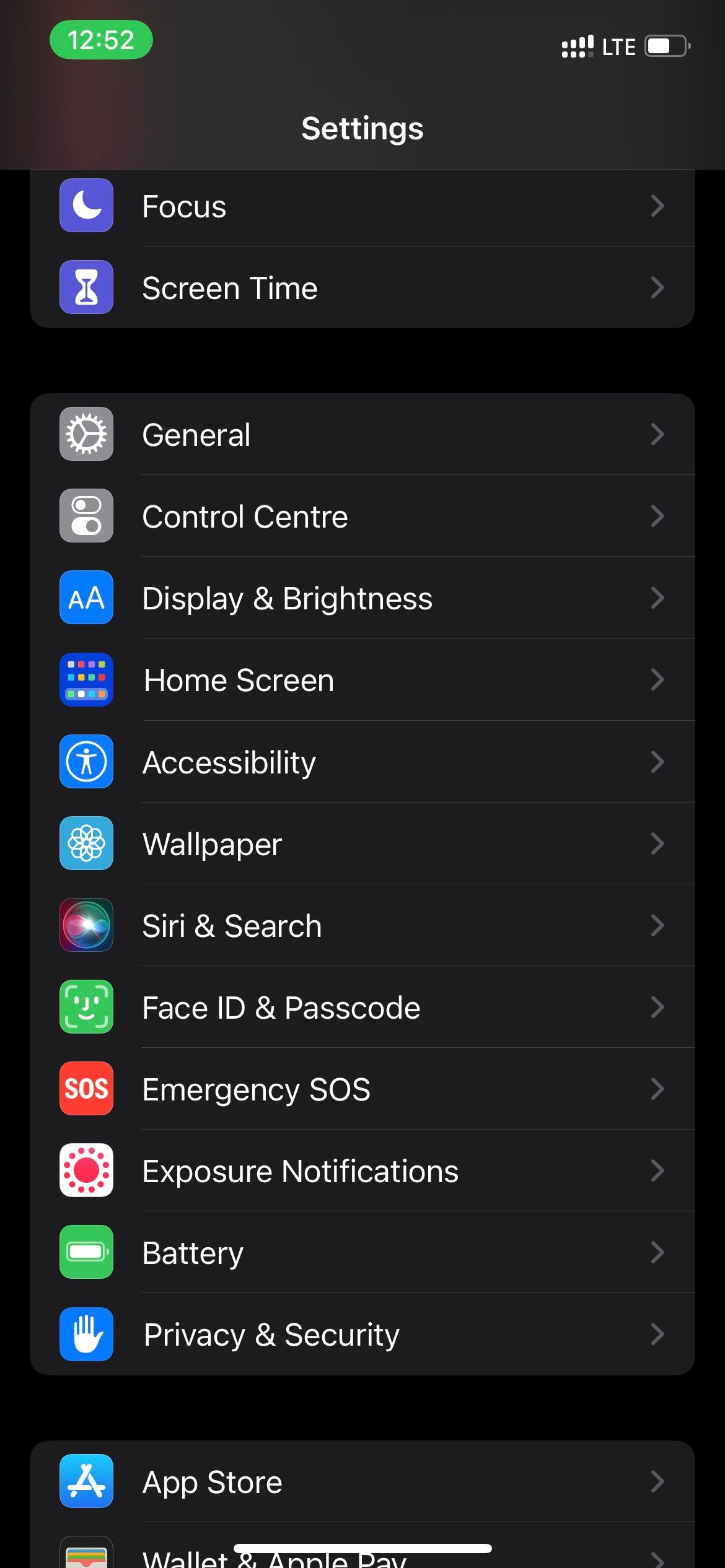
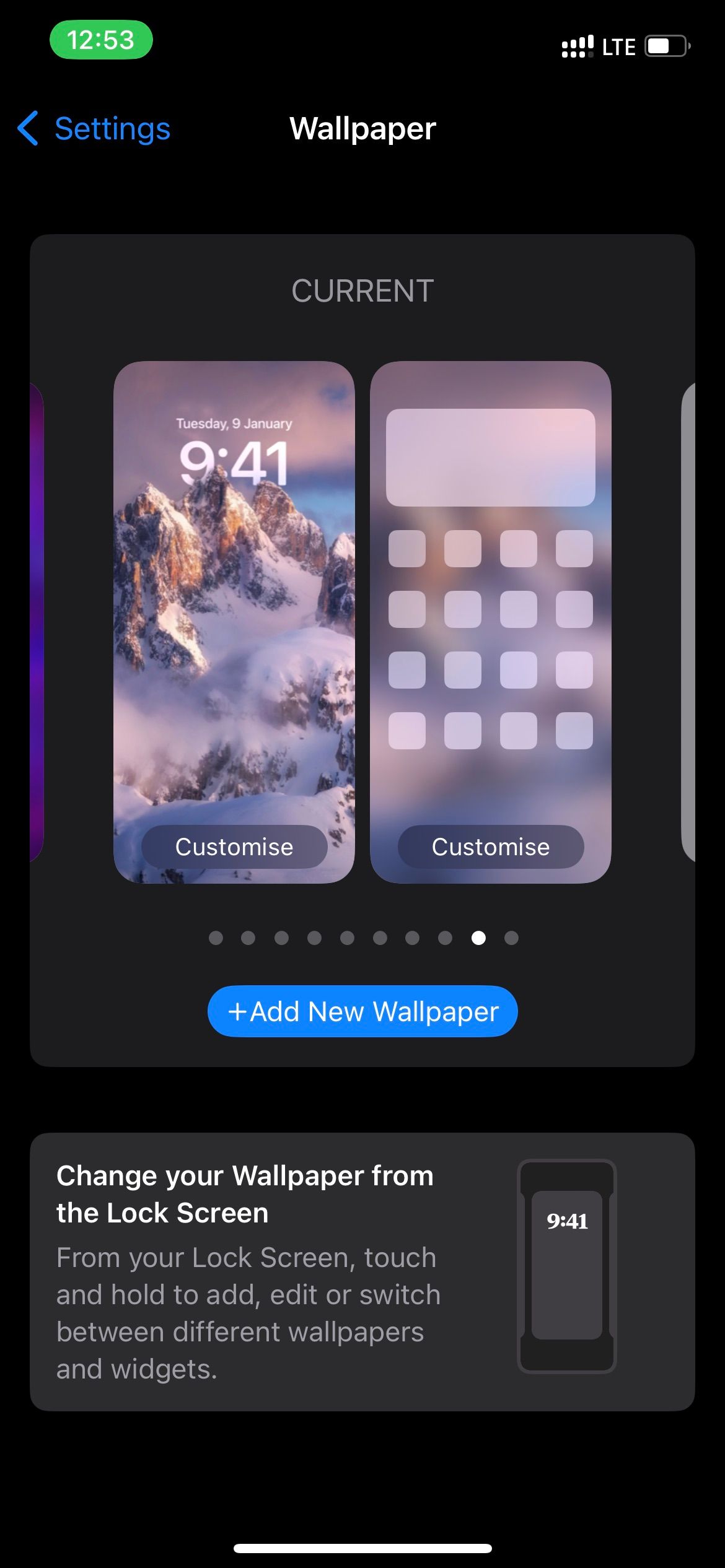
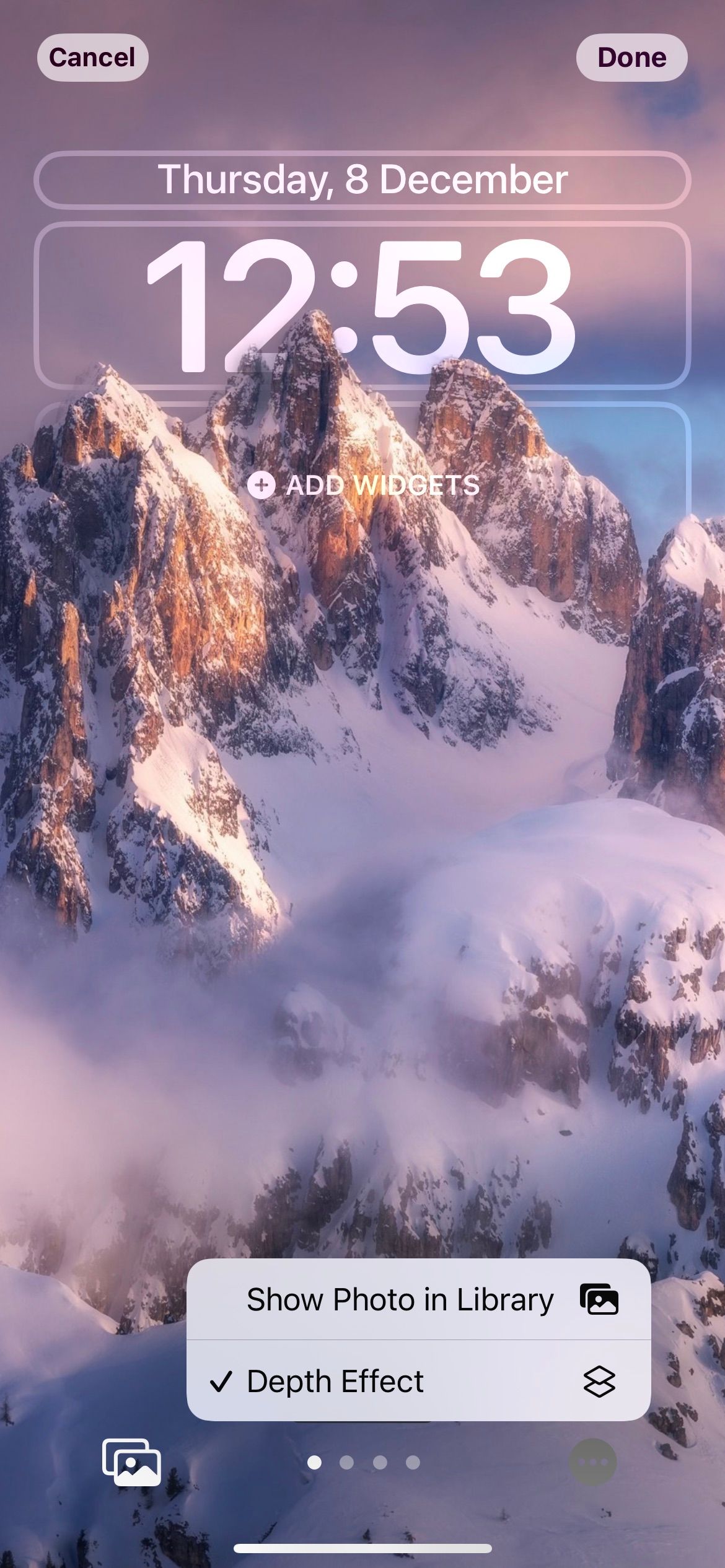
L'effet de profondeur devrait fonctionner sur le fond d'écran de l'écran de verrouillage de votre iPhone si vous l'avez déjà désactivé.
3. Supprimer les widgets de l'écran de verrouillage
Les widgets de l'écran de verrouillage font également partie des nouvelles fonctionnalités d'iOS 16. Si vous placez des widgets sur votre écran de verrouillage, l'effet de profondeur ne fonctionnera pas. C’est une erreur que de nombreux utilisateurs d’iOS 16 semblent commettre. Vous devrez supprimer les widgets de l'écran de verrouillage et voici comment procéder :
Ouvrez l'application Paramètres. Accédez à Fond d'écran et sélectionnez Personnaliser sous l'écran de verrouillage. Appuyez sur n'importe quel widget, puis sur l'icône moins (-) pour supprimer un widget sur l'écran de verrouillage. Appuyez sur Terminé une fois que vous avez supprimé tous les widgets de l'écran de verrouillage.
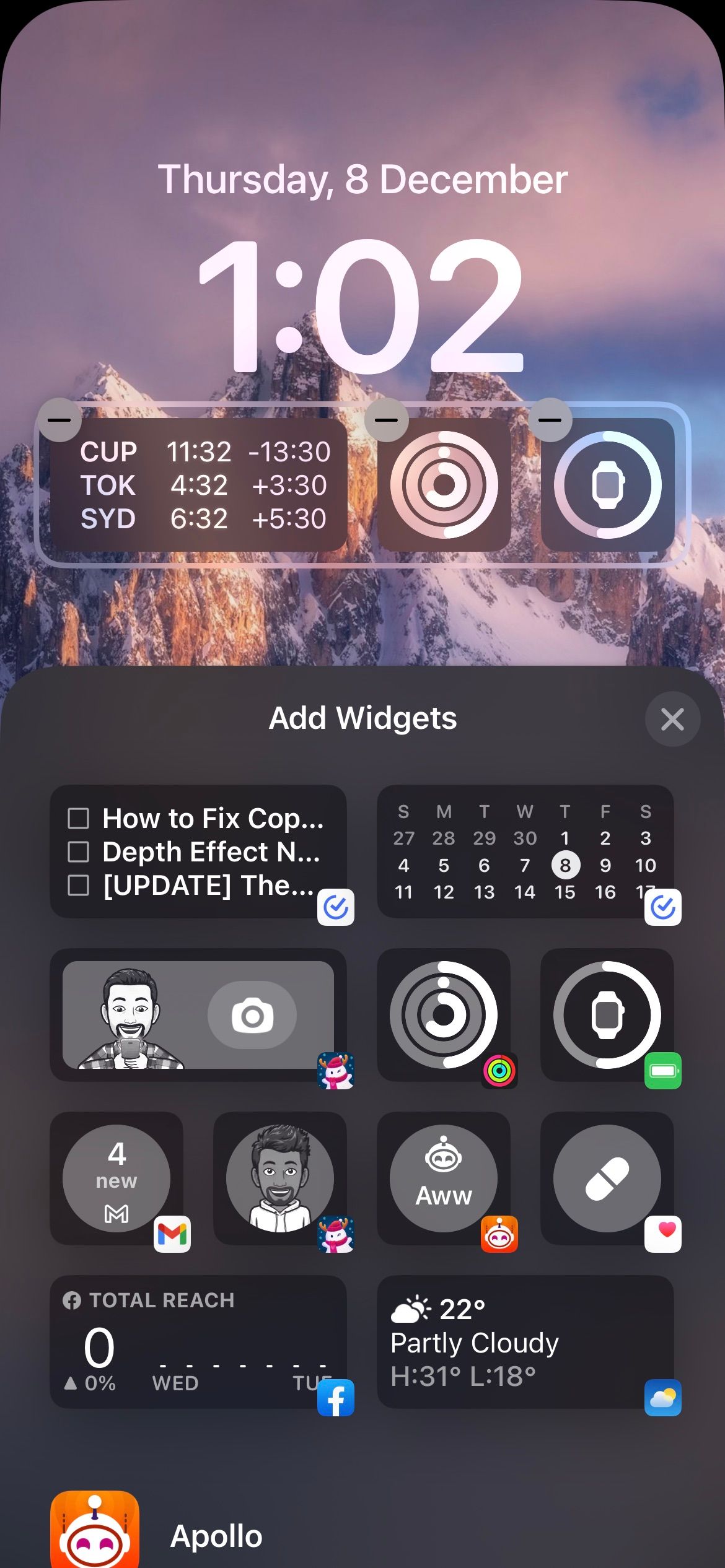

La suppression des widgets de l'écran de verrouillage devrait automatiquement activer la fonction Effet de profondeur. Sinon, autorisez l’option Effet de profondeur depuis l’écran de verrouillage.
4. Essayez un autre fond d'écran de verrouillage
Vous aurez besoin d'un fond d'écran avec un sujet pouvant atteindre l'horloge sur l'écran de verrouillage. De plus, le fond d'écran doit avoir une résolution acceptable pour que la fonction Effet de profondeur fonctionne.
Certains fonds d'écran, même avec un sujet clair et visible au premier plan, peuvent ne pas fonctionner avec l'effet de profondeur. Dans de tels cas, il est préférable de passer à un autre fond d’écran.
Cependant, si vous souhaitez conserver votre fond d'écran actuel, vous devez apporter quelques modifications. Vous pouvez utiliser des outils en ligne pour rendre floues certaines parties de l'image, notamment l'arrière-plan, afin de rendre le premier plan plus visible.
Essayez de définir le fond d'écran modifié et l'effet de profondeur devrait commencer à fonctionner maintenant. Sinon, vous devez passer à un autre fond d’écran.
Vous pouvez également rechercher sur Google des fonds d'écran étonnants avec effet de profondeur. Cependant, consultez la communauté Reddit r/deepeffectwallpaper pour trouver des fonds d'écran sûrs qui fonctionnent avec Depth Effect.
5. Vérifiez le format de fichier du fond d'écran
Pour une raison quelconque, la fonctionnalité Effet de profondeur d'iOS ne fonctionne pas bien avec les formats PNG. Il ne prend actuellement en charge que les formats JPEG et HEIC sans aucun problème. Si vous ne savez pas comment vérifier le format de fichier de votre fond d'écran, suivez ces instructions :
Ouvrez l'application Photos sur votre iPhone. Sélectionnez la photo dont vous souhaitez vérifier le format de fichier. Appuyez sur le bouton Info (i) en bas ou faites glisser votre doigt vers le haut sur l'image.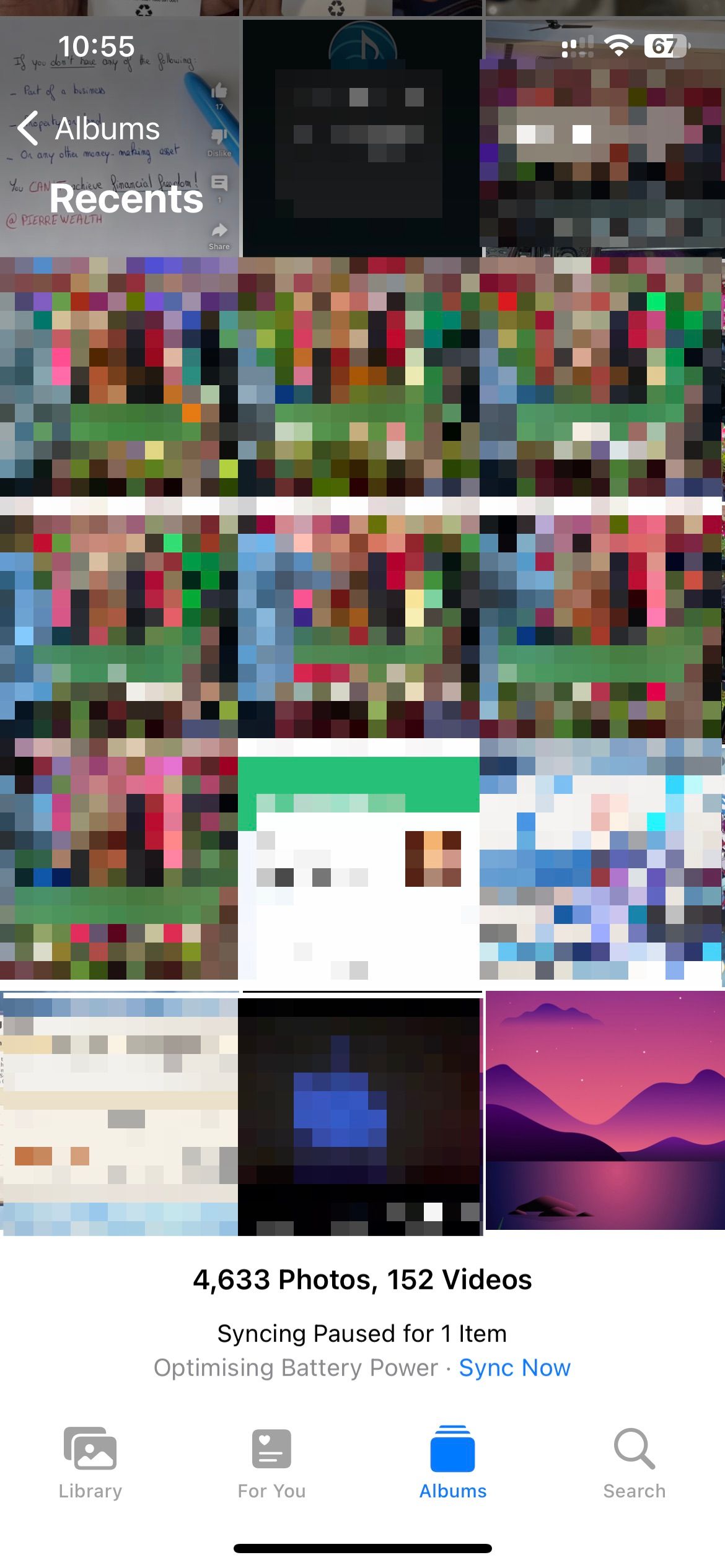
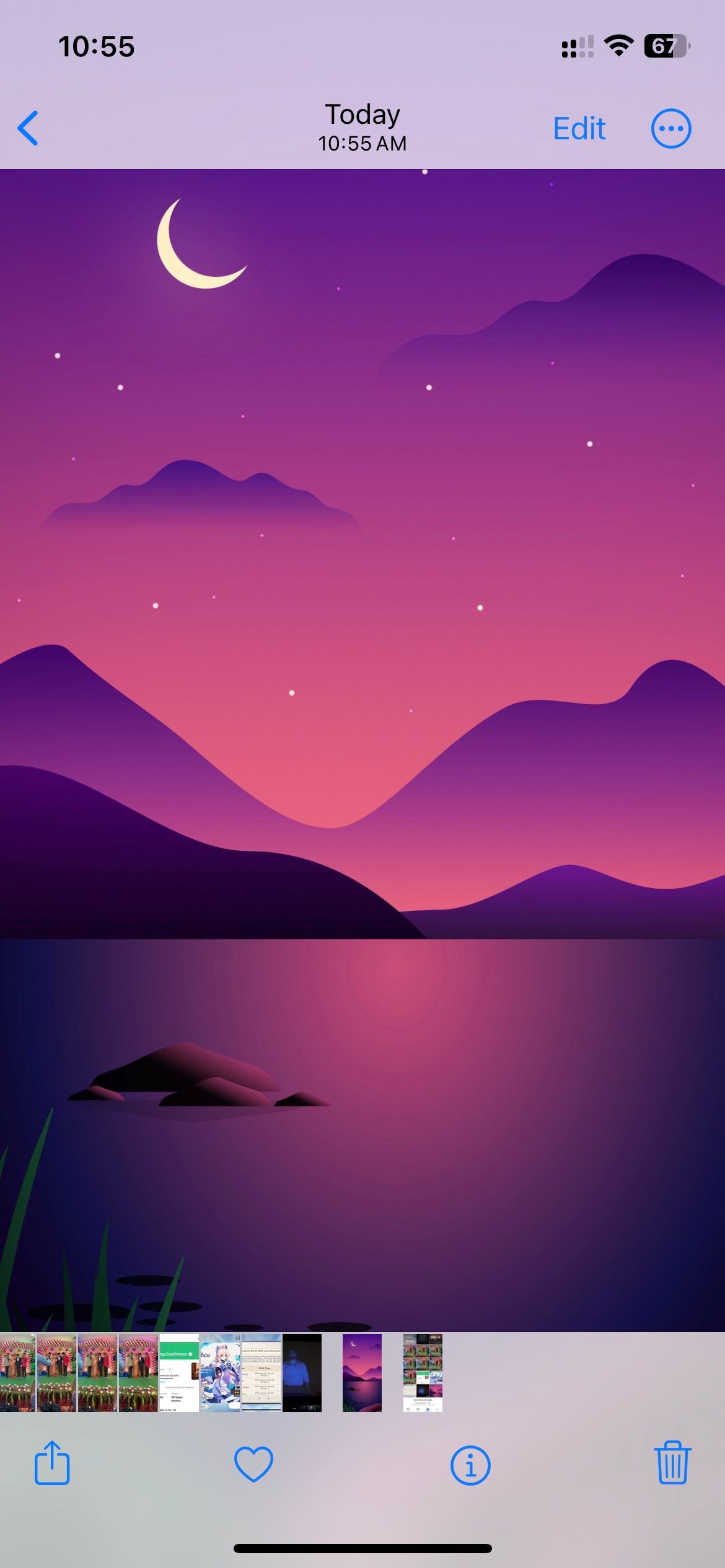

Vous trouverez le format de fichier juste à côté des métadonnées de l'image sous l'option Ajuster. Si vous voyez PNG comme format de fichier, la conversion de l'image PNG en JPG sur votre iPhone serait idéale.
6. Repositionnez le sujet du fond d'écran
Le fond d'écran devrait automatiquement passer à l'effet de profondeur une fois que vous avez choisi un fond d'écran approprié. Cependant, cela ne fonctionne pas toujours ainsi. iOS pourrait ne pas réussir à séparer le premier plan de l’arrière-plan, étant donné qu’il s’agit d’un algorithme d’IA.
Parfois, vous devrez repositionner soigneusement le papier peint pour que l'effet de profondeur fonctionne. Voici comment déplacer le fond d'écran de votre écran de verrouillage actuel :
Ouvrez les paramètres sur votre iPhone. Accédez à Fond d'écran, puis Personnaliser sous le fond d'écran de l'écran de verrouillage. Faites glisser lentement le fond d'écran avec deux doigts jusqu'à ce qu'il se trouve juste en dessous de l'horloge de l'écran de verrouillage.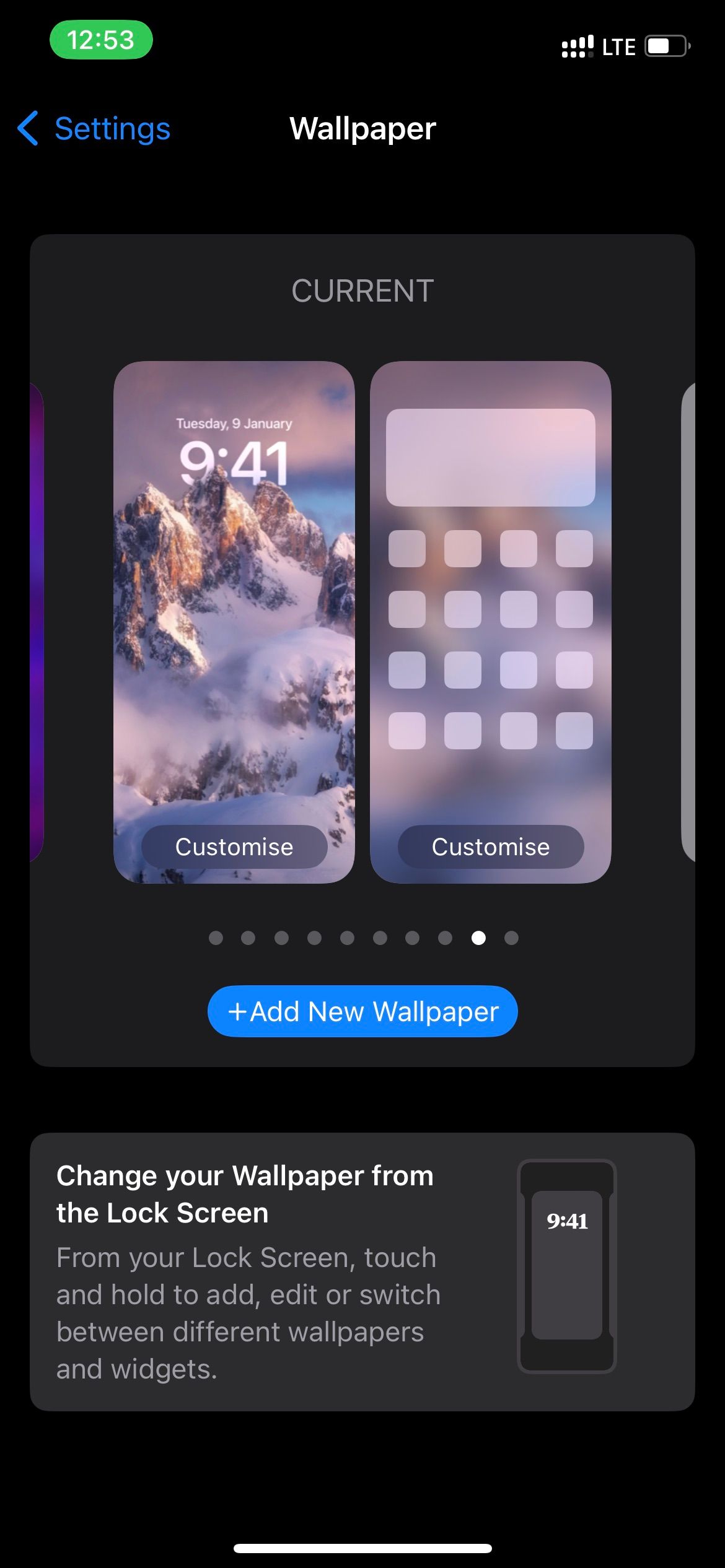
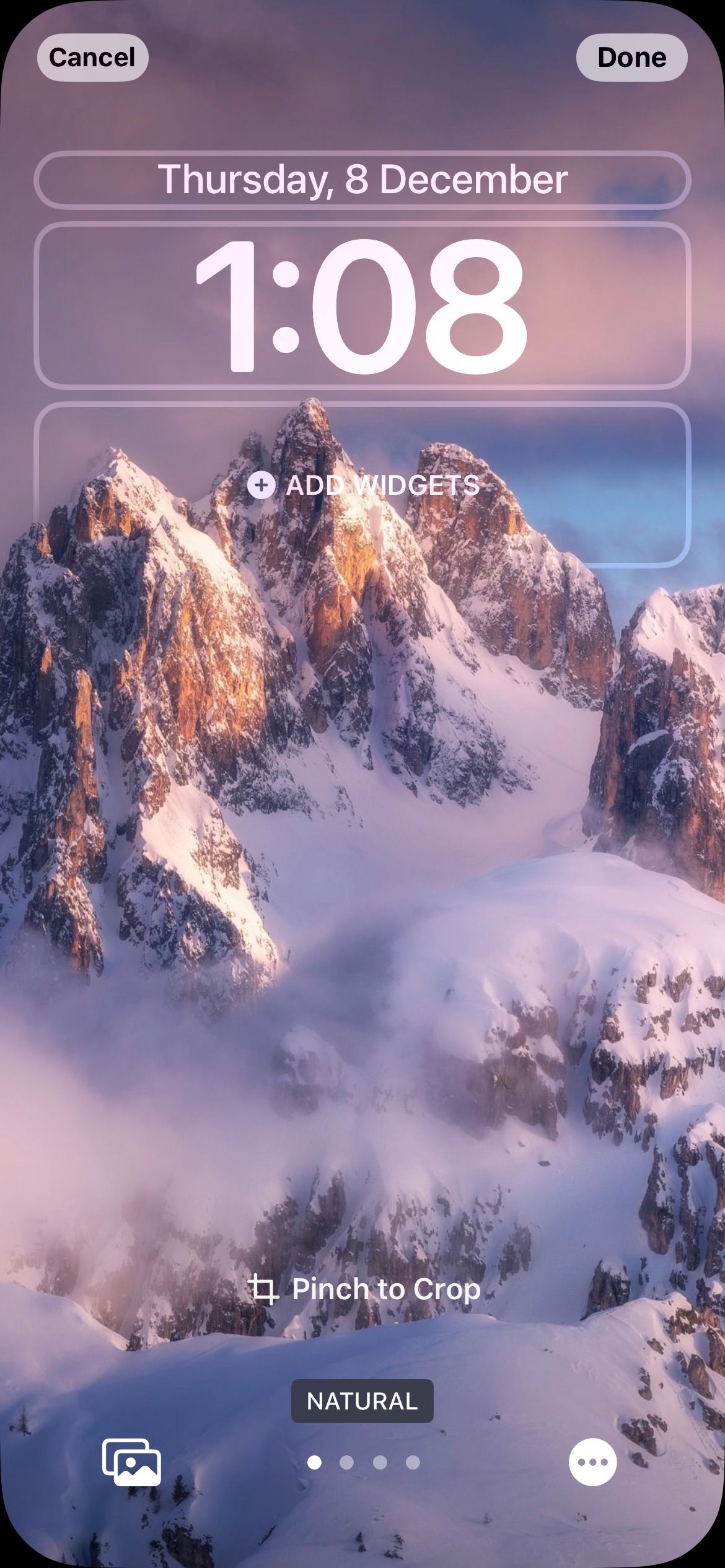

En conséquence, Depth Effect devrait commencer à fonctionner tout seul. Sinon, vous devrez chercher un meilleur fond d'écran pour Depth Effect.
7. Redémarrez votre iPhone
Le redémarrage ou le redémarrage est le meilleur moyen de corriger un bug logiciel sur n'importe quel appareil. En dernier recours, vous devez redémarrer votre iPhone pour voir si cela résout le problème. Heureusement, il existe des moyens de redémarrer votre iPhone, même si les boutons ne fonctionnent pas.
Après avoir redémarré votre iPhone, Depth Effect devrait fonctionner parfaitement. Si cela ne fonctionne toujours pas, essayer différents fonds d'écran est votre meilleur choix.
Utilisez l'effet de profondeur sur votre iPhone sans problème
Nous espérons que vous avez enfin réussi à faire fonctionner l'effet de profondeur avec le fond d'écran de votre iPhone. C'est un excellent moyen de redéfinir votre écran de verrouillage, le rendant unique aux iPhones. De plus, Depth Effect fonctionne avec plusieurs formats d'image et filtres.
Cependant, il n'est pas parfait car il en est à ses débuts et pourrait présenter des problèmes comme ceux-ci pendant un certain temps. Vous devez donc vous assurer que vous avez choisi un fond d’écran approprié pour Depth Effect.
Outre des fonctionnalités notables telles que la personnalisation de l'écran de verrouillage, iOS 16 a également introduit des fonctionnalités intéressantes que vous ne trouverez que si vous creusez un peu plus.
Ce qui précède est le contenu détaillé de. pour plus d'informations, suivez d'autres articles connexes sur le site Web de PHP en chinois!

Outils d'IA chauds

Undresser.AI Undress
Application basée sur l'IA pour créer des photos de nu réalistes

AI Clothes Remover
Outil d'IA en ligne pour supprimer les vêtements des photos.

Undress AI Tool
Images de déshabillage gratuites

Clothoff.io
Dissolvant de vêtements AI

Video Face Swap
Échangez les visages dans n'importe quelle vidéo sans effort grâce à notre outil d'échange de visage AI entièrement gratuit !

Article chaud

Outils chauds

Bloc-notes++7.3.1
Éditeur de code facile à utiliser et gratuit

SublimeText3 version chinoise
Version chinoise, très simple à utiliser

Envoyer Studio 13.0.1
Puissant environnement de développement intégré PHP

Dreamweaver CS6
Outils de développement Web visuel

SublimeText3 version Mac
Logiciel d'édition de code au niveau de Dieu (SublimeText3)

Sujets chauds
 Spotify sur Apple Watch: comment l'utiliser en 2025
Apr 04, 2025 am 09:55 AM
Spotify sur Apple Watch: comment l'utiliser en 2025
Apr 04, 2025 am 09:55 AM
Avec le support de l'écosystème interconnecté d'Apple Devices, la gestion et la synchronisation de vos appareils Apple est devenue un jeu d'enfant. Déverrouiller Mac avec Apple Watch? Simple! (Si vous n'avez pas encore défini cette méthode de déverrouillage, vous devriez vraiment l'essayer, c'est très économe en temps). Pouvez-vous payer avec Apple Watch sans utiliser iPhone? Apple peut le gérer facilement! Aujourd'hui, nous nous concentrerons sur la façon de télécharger la playlist Spotify sur une Apple Watch et de jouer sans iPhone. Spoiler: c'est possible. Comment utiliser Spotify sur Apple Watch: un aperçu rapide Plongeons directement dans les problèmes clés et leurs solutions. Si ce formulaire vous aide, ce serait génial! Si tu
 Corrigez votre Mac en cours d'exécution après la mise à jour vers Sequoia
Apr 14, 2025 am 09:30 AM
Corrigez votre Mac en cours d'exécution après la mise à jour vers Sequoia
Apr 14, 2025 am 09:30 AM
Après la mise à niveau vers le dernier macOS, le Mac fonctionne-t-il plus lentement? Ne vous inquiétez pas, vous n'êtes pas seul! Cet article partagera mon expérience dans la résolution des problèmes de fonctionnement des Mac lents après la mise à niveau vers MacOS Sequoia. Après la mise à niveau, j'ai hâte de découvrir de nouvelles fonctionnalités telles que l'enregistrement et la transcription des notes vocales et les capacités améliorées de planification des cartes de sentiers. Mais après l'installation, mon Mac a commencé à fonctionner lentement. Causes et solutions pour l'exécution du Mac lent après la mise à jour du macOS Voici mon résumé de mon expérience, j'espère que cela pourra vous aider à résoudre le problème de la course à Mac lente après la mise à jour de MacOS Sequoia: Cause du problème Solution Problèmes de performance Utilisation de Novabe
 Comment se débarrasser de l'erreur 'votre écran est observé'
Apr 05, 2025 am 10:19 AM
Comment se débarrasser de l'erreur 'votre écran est observé'
Apr 05, 2025 am 10:19 AM
Lorsque vous voyez le message "Votre écran est surveillé", la première chose à laquelle vous pensez est quelqu'un qui pirate votre ordinateur. Mais ce n'est pas toujours le cas. Essayons de savoir s'il y a des problèmes dont vous avez besoin que vous vous inquiétez. Protégez votre mac Avec SetApp, vous n'avez pas à vous soucier de choisir un outil pour protéger votre ordinateur. Vous pouvez rapidement former votre propre suite de logiciels de confidentialité et de sécurité sur SetApp. Test de sécurité d'essai gratuit Que signifie "votre écran surveillé"? Il existe de nombreuses raisons pour lesquelles il existe un message d'écran de verrouillage Mac qui apparaît avec «votre écran est surveillé». Vous partagez l'écran avec d'autres Vous enregistrez l'écran Vous utilisez AirPlay Vous utilisez des applications qui essaient d'accéder à votre écran Votre ordinateur est infecté par le mal
 Comment réduire l'utilisation du processeur de Windowserver Mac
Apr 16, 2025 pm 12:07 PM
Comment réduire l'utilisation du processeur de Windowserver Mac
Apr 16, 2025 pm 12:07 PM
MacOS Windowserver: Comprendre une utilisation et des solutions élevées du processeur Avez-vous remarqué que Windowserver consommant des ressources CPU importantes sur votre Mac? Ce processus est crucial pour l'interface graphique de votre Mac, rendant tout ce que vous voyez à l'écran. Élevé C
 Le courrier électronique ne se synchronise pas? Comment actualiser l'application de messagerie sur Mac
Apr 04, 2025 am 09:45 AM
Le courrier électronique ne se synchronise pas? Comment actualiser l'application de messagerie sur Mac
Apr 04, 2025 am 09:45 AM
La synchronisation Mac Mail a échoué? Solution rapide! De nombreux utilisateurs de Mac s'appuient sur l'application de messagerie incluse car elle est simple et pratique. Mais même un logiciel fiable peut avoir des problèmes. L'un des problèmes les plus courants est que le courrier ne peut pas être synchronisé, ce qui entraîne des e-mails récents qui ne sont pas affichés. Cet article vous guidera à travers les problèmes de synchronisation par e-mail et fournira quelques conseils pratiques pour empêcher de tels problèmes. Comment actualiser l'application de messagerie sur votre Mac Étapes de fonctionnement Cliquez sur l'icône de l'enveloppe Ouvrez l'application Mail> Afficher> Afficher la barre d'onglet> Cliquez sur l'icône d'enveloppe pour actualiser. Utilisez des touches de raccourci ou des options de menu Appuyez sur la commande Shift N. ou ouvrez l'application de messagerie
 Comment faire une vidéo en photo en direct sur Mac et iPhone: étapes détaillées
Apr 11, 2025 am 10:59 AM
Comment faire une vidéo en photo en direct sur Mac et iPhone: étapes détaillées
Apr 11, 2025 am 10:59 AM
Ce guide explique comment convertir entre des photos en direct, des vidéos et des GIF sur les iPhones et les Mac. Les iPhones modernes excellent au traitement d'image, mais la gestion de différents formats multimédias peut être délicat. Ce tutoriel fournit des solutions pour diverses conversions, AL







